Dit probleem kan worden veroorzaakt door een beschadigde game launcher-cache
- Als u de cache van uw game-launcher nog moet wissen, kan dit een hoog CPU-gebruik van Apex-legendes veroorzaken.
- Als u het probleem voor de eerste keer ondervindt, moet u uw computer opnieuw opstarten om het probleem op te lossen.
- Zorg er ook voor dat uw grafische stuurprogramma's up-to-date zijn, omdat dit ook het hoge CPU-gebruik op Apex-legendes kan veroorzaken.
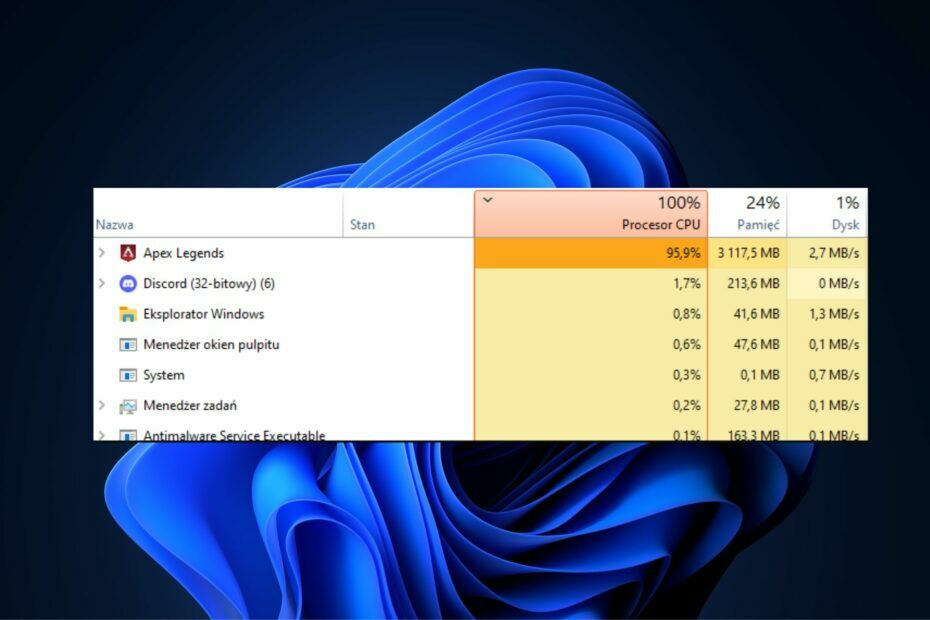
XINSTALLEREN DOOR OP HET DOWNLOADBESTAND TE KLIKKEN
Zo lost u pc-problemen op en verwijdert u corrupte bestanden in 3 eenvoudige stappen:
- Fortect downloaden en installeren.
- Start de app om het scanproces te starten.
- Klik op de Start reparatie om alle problemen op te lossen die de prestaties van uw computer beïnvloeden.
- Fortect is gedownload door 0 lezers deze maand.
Verschillende spelers hebben onlangs gemeld dat ze het probleem van het hoge CPU-gebruik van de Apex-legende tegenkomen bij het opstarten van de game op een Windows-pc.
Als uw CPU-gebruik is ingeschakeld Apex-legendes waren abnormaal hoog, maak je geen zorgen, want we hebben in dit artikel enkele stappen verzameld om het te verlagen, zodat het spel soepel kan werken zonder te crashen.
- Wat veroorzaakt een hoog CPU-gebruik op Apex-legendes?
- Hoe kan ik een hoog CPU-gebruik op Apex-legendes oplossen?
- 1. Voer Apex Legends uit met beheerdersrechten
- 2. Wis Origin of Steam Cache
- 2.1. Hoe de Origin-cache te wissen
- 2.2. Hoe de Steam-cache te wissen
- 3. Werk uw grafische stuurprogramma's bij
Wat veroorzaakt een hoog CPU-gebruik op Apex-legendes?
Er zijn een handvol redenen waarom u een hoog CPU-gebruik ervaart op Apex-legendes. Hieronder staan enkele van deze redenen:
- Beschadigde of beschadigde gamebestanden - Er is een grote kans dat het probleem met het hoge CPU-gebruik van Apex Legends wordt veroorzaakt door beschadigde en defecte gamebestanden. Geïnfecteerde spelbestanden hebben een geschiedenis van het verlagen van de spelprestaties en het verhogen van het CPU-gebruik op uw computer.
- Verouderde grafische driver - Dit probleem kan ook worden veroorzaakt door verouderde grafische afbeeldingen en andere apparaatstuurprogramma's. Daarom, werk uw GPU-stuurprogramma's bij als je dat een tijdje niet hebt gedaan. Door dit te doen, kunt u eventuele problemen of bugs elimineren die ervoor zorgen dat het CPU-gebruik toeneemt.
- Beschadigde cache gekoppeld aan de game launcher - Het hoge CPU-gebruik van de Apex Legends kan worden veroorzaakt door een beschadigde cache die is gekoppeld aan de game launcher, zoals Origin of Steam. Om het probleem op te lossen, probeert u de Origin- of Steam-cache te wissen als het scenario van toepassing is.
- Overlays in het spel - In-game overlays kunnen ook de oorzaak zijn van het huidige probleem. Schakel daarom in-game overlays uit.
- Grafische instellingen in de game - Het hoge CPU-gebruik van de Apex Legends kan optreden als u hoge grafische instellingen hebt ingeschakeld. Pas in plaats daarvan de visuele instellingen van het spel aan.
Nu u enkele van de mogelijke redenen achter het hoge CPU-gebruiksprobleem van Apex Legends kent, gaan we verder met hoe u dit kunt verlagen.
Hoe kan ik een hoog CPU-gebruik op Apex-legendes oplossen?
Probeer de volgende voorbereidende controles uit te voeren voordat u geavanceerde probleemoplossing of instellingsaanpassingen uitvoert voor de Apex-legendes hoge CPU-gebruiksfout:
- Start uw pc opnieuw op als u alleen het probleem ziet.
- Werk uw computerstuurprogramma's bij.
- Sluit onnodige toepassingen of vensters die u hebt geopend.
Als het probleem zich blijft voordoen na het uitvoeren van de bovenstaande controles, kunt u de onderstaande geavanceerde oplossingen verkennen.
1. Voer Apex Legends uit met beheerdersrechten
- druk de ramen + E sleutels te openen Verkenner.
- Zoek het belangrijkste uitvoerbare bestand van Apex-legendes. Klik met de rechtermuisknop op de ApexLegends.exe bestand en selecteer Eigenschappen vanuit het contextmenu.
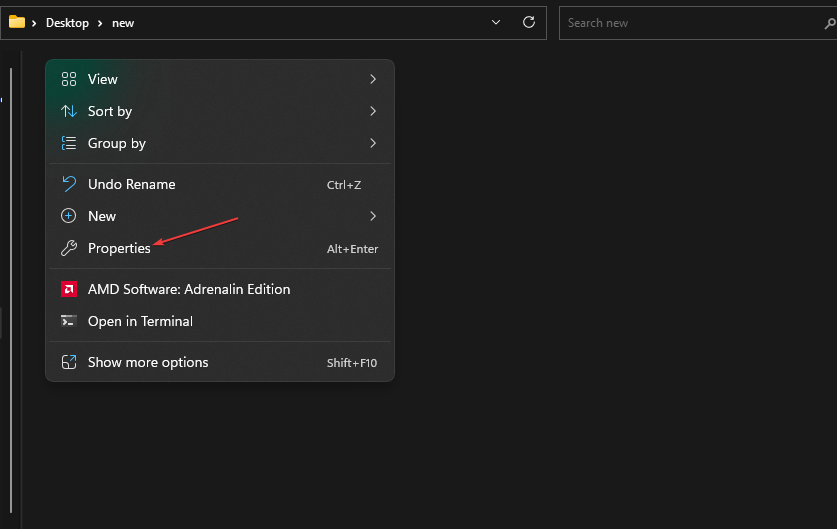
- Navigeer vervolgens naar de Compatibiliteit tabblad en vink het vakje aan met de Voer dit programma uit als beheerder.
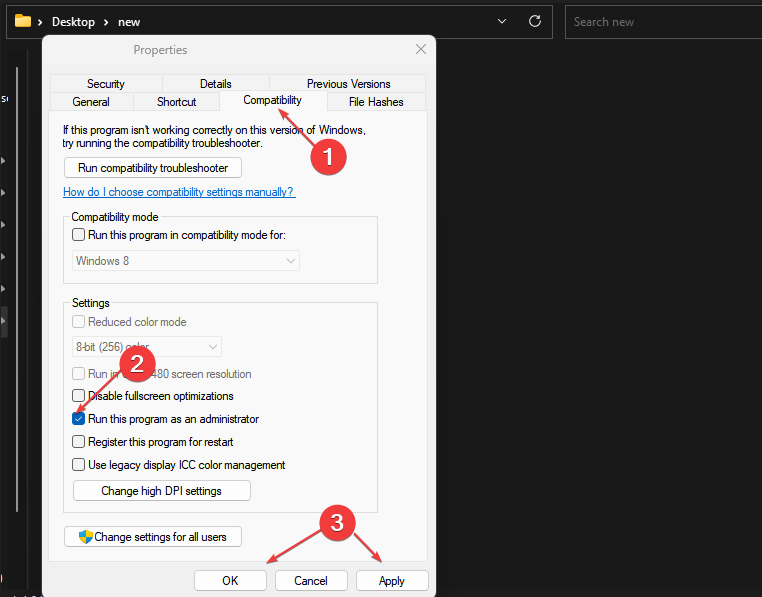
- Klik vervolgens op de Toepassen En OK knoppen om wijzigingen op te slaan.
Het uitvoeren van Apex-legendes als beheerder heeft voor verschillende spelers gewerkt. Als het echter niet voor u werkt, kunt u de volgende oplossing bekijken.
2. Wis Origin of Steam Cache
2.1. Hoe de Origin-cache te wissen
- druk de ramen + R om de te openen Loop dialoog venster. Type %ProgramData%/Origin in het tekstveld.
- Verwijder vervolgens in de geopende map alle mappen behalve de Lokale inhoud map.
- Open vervolgens de Loop opdrachtdialoogvenster opnieuw. Type %App data% in het tekstveld en wis het Oorsprong map.
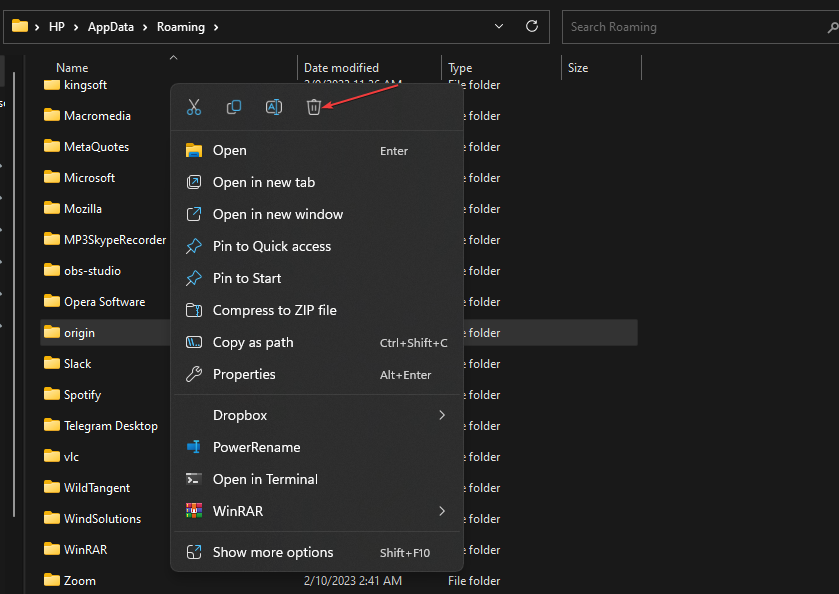
- Open anders de Voer de opdracht uit dialoogvenster opnieuw en typ %gebruikersprofiel% in de doos.
- Open de App data map, navigeer naar de Lokaal map en verwijder de Oorsprong map.
- Start uw pc opnieuw op.
Expert-tip:
GESPONSORD
Sommige pc-problemen zijn moeilijk aan te pakken, vooral als het gaat om ontbrekende of beschadigde systeembestanden en opslagplaatsen van uw Windows.
Zorg ervoor dat u een speciale tool gebruikt, zoals Fortect, die uw kapotte bestanden scant en vervangt door hun nieuwe versies uit de repository.
U kunt Origin en Apex Legends nu opnieuw starten om te controleren of het probleem is verholpen.
2.2. Hoe de Steam-cache te wissen
- druk de ramen + R toetsen om de Loop opdracht dialoogvenster. Type %app data% in het tekstveld.
- Zoek de Stoom map op de geopende locatie. Als u de map niet kunt zien, kunt u dat wel toon verborgen bestanden/mappen.
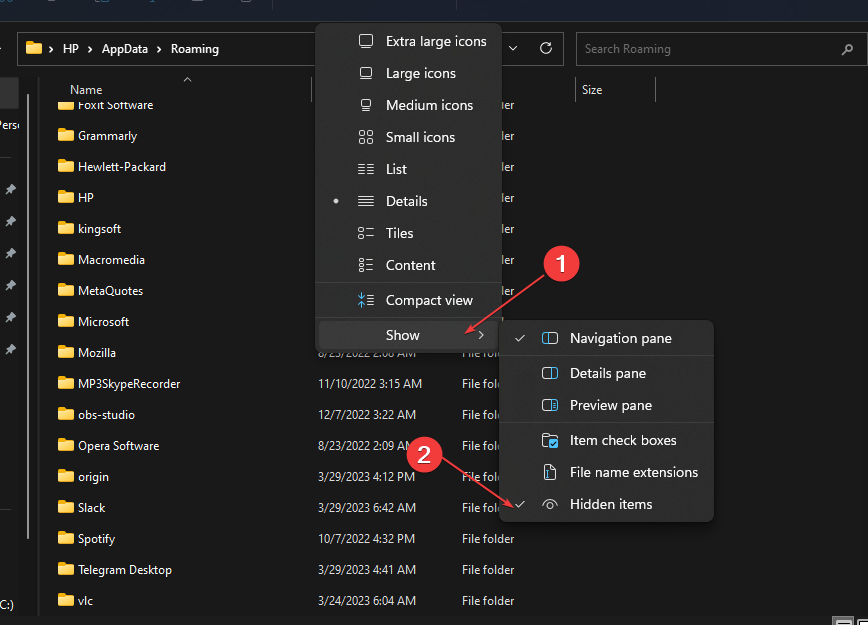
- Verwijder vervolgens de Stoom map en sluit Verkenner.
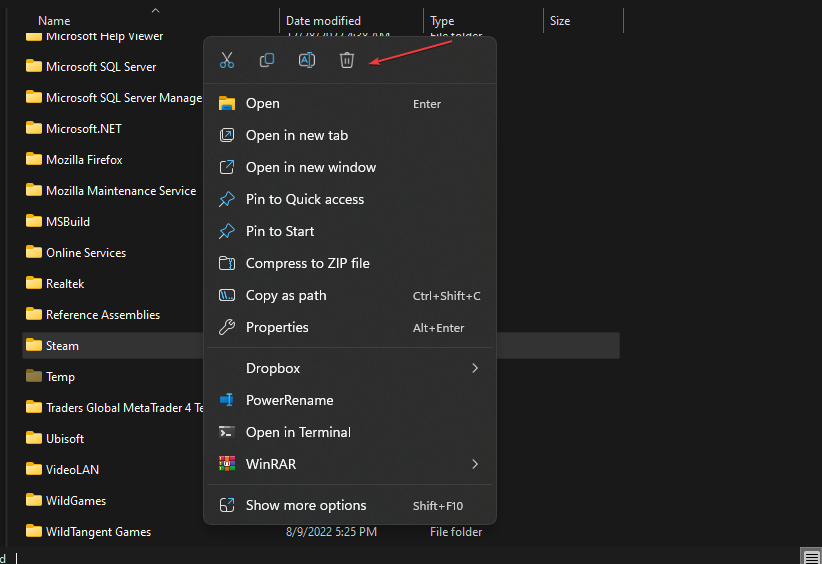
- Start ten slotte uw pc opnieuw op en start uw game1 om te zien of het probleem met het hoge CPU-gebruik is verholpen of niet.
Sommige gebruikers hebben gemeld dat het wissen van de cache van Steam en Origin hen heeft geholpen bij het hoge CPU-gebruik. Je zou het ook moeten proberen.
3. Werk uw grafische stuurprogramma's bij
- druk de ramen + R toetsen om de Loop raam. Typ het volgende in het zoekvak devmgmt.mscen druk op Binnenkomen.
- Kiezen Beeldschermadapters door te dubbelklikken vanuit de zoekresultaten. Klik met de rechtermuisknop op de grafisch stuurprogramma en selecteer Stuurprogramma bijwerken vanuit het contextmenu.
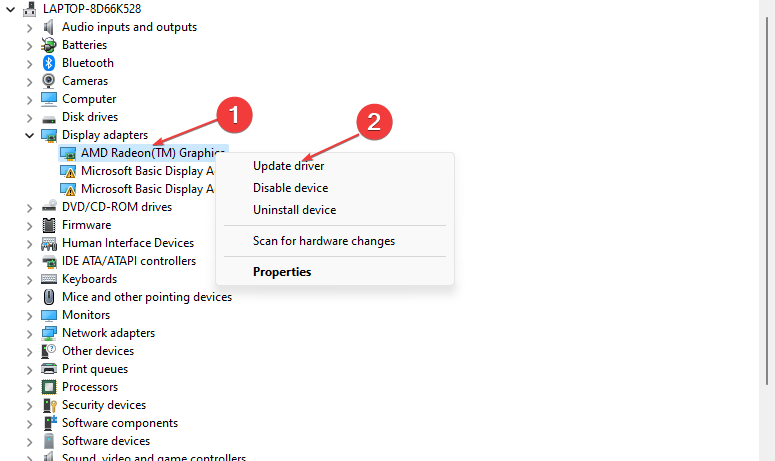
- Selecteer nu Zoek automatisch naar stuurprogramma's.

- Start uw computer opnieuw op nadat het updateproces is voltooid.
U kunt ook het nieuwste grafische stuurprogramma downloaden van de website van de fabrikant, zoals Intel, amd, of Nvidia, afhankelijk van uw GPU.
In plaats van de stuurprogramma's handmatig te zoeken en bij te werken, wat ook riskant kan zijn en andere problemen kan veroorzaken, kunt u kiezen voor een veilige en automatische methode.
Namelijk, DriverFix is de software die uw pc volledig kan scannen en verouderde stuurprogramma's kan vinden, waardoor ze met één klik worden bijgewerkt met de officiële versies.
Het probleem zou moeten zijn opgelost na het bijwerken van uw grafische stuurprogramma's. Als de fout zich echter blijft voordoen, kunt u onze speciale gids op hoe Apex-legendes te repareren als deze de GPU niet gebruikt voor verdere assistentie.
U kunt ook uw weg vinden door de stappen in onze beste manieren om het CPU-gebruik van een proces te beperken gids voor probleemoplossing.
En dat is het over hoe u het hoge CPU-gebruik op Apex-legendes kunt verlagen. Als u vragen of meer informatie heeft over het hoge CPU-gebruiksprobleem van Apex Legends, aarzel dan niet om de opmerkingen hieronder te gebruiken.
Nog steeds problemen?
GESPONSORD
Als de bovenstaande suggesties uw probleem niet hebben opgelost, kan uw computer ernstigere Windows-problemen ondervinden. We raden aan om een alles-in-één oplossing te kiezen zoals Fortect om problemen efficiënt op te lossen. Klik na de installatie gewoon op de Bekijken&Herstellen knop en druk vervolgens op Start reparatie.
![Fix: 0x887a0006 dxgi-foutapparaat hing Apex Legends op [7 manieren]](/f/e0bd0480e9c62c669cc17d4069ab668c.png?width=300&height=460)

